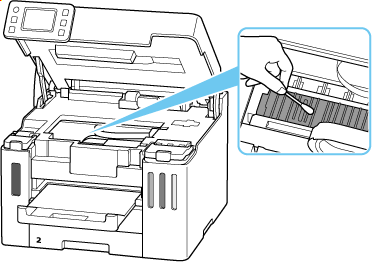Очистка внутренних компонентов принтера (очистка поддона)
Удалите загрязнения во внутренней части принтера. Если внутри принтера появляются загрязнения, отпечатанные листы могут запачкаться, поэтому рекомендуется выполнять чистку регулярно.
Нужно приготовить: лист обычной бумаги формата A4 или Letter*
* Обязательно используйте новый лист бумаги.
-
Выберите
 (Настройка) на экране НАЧАЛО.
(Настройка) на экране НАЧАЛО.Появится экран меню настройки.
-
Выберите
 Обслуживание (Maintenance).
Обслуживание (Maintenance).Отобразится экран Обслуживание (Maintenance).
-
Выберите Очистка поддона (Bottom Plate Cleaning).
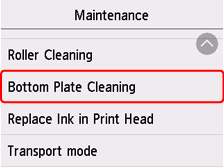
Появится экран подтверждения.
-
Выберите Да (Yes).
-
Извлеките всю бумагу из заднего лотка, следуя приведенным в сообщении инструкциям, затем коснитесь OK.
-
Сложите один лист бумаги формата A4 или Letter вполовину ширины, разверните бумагу, а затем коснитесь OK.
-
Загрузите только этот лист бумаги в задний лоток так, чтобы открытая сторона была обращена к вам.
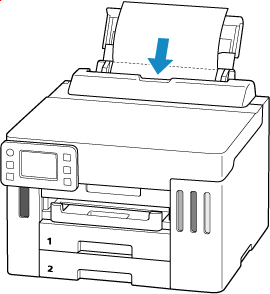
-
Выдвиньте лоток приема бумаги (A).
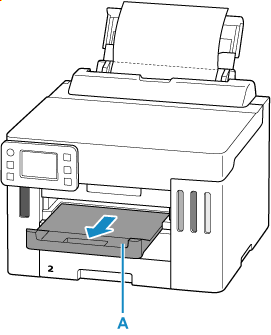
-
Легко коснитесь кнопки OK.
Бумага очищает внутренние компоненты принтера, проходя через принтер.
Проверьте места сгибов вышедшего листа бумаги. Если они испачканы чернилами, выполните очистку поддона еще раз.
-
При появлении сообщения о завершении легко коснитесь кнопки OK.
 Примечание.
Примечание.-
При выполнении повторной очистки поддона обязательно используйте новый лист бумаги.
-
Если после повторной очистки проблема не устранена, это свидетельствует о возможном загрязнении выступающих частей внутри принтера. Сотрите чернила с выступов, воспользовавшись ватным тампоном или аналогичным средством.
 Внимание!
Внимание!
-
Перед чисткой принтера обязательно выключите его и отсоедините кабель питания.